IDEA学习(5)-IDEA的第一个java项目
1、打开IDEA,然后点击【Create New Project】,如下图:
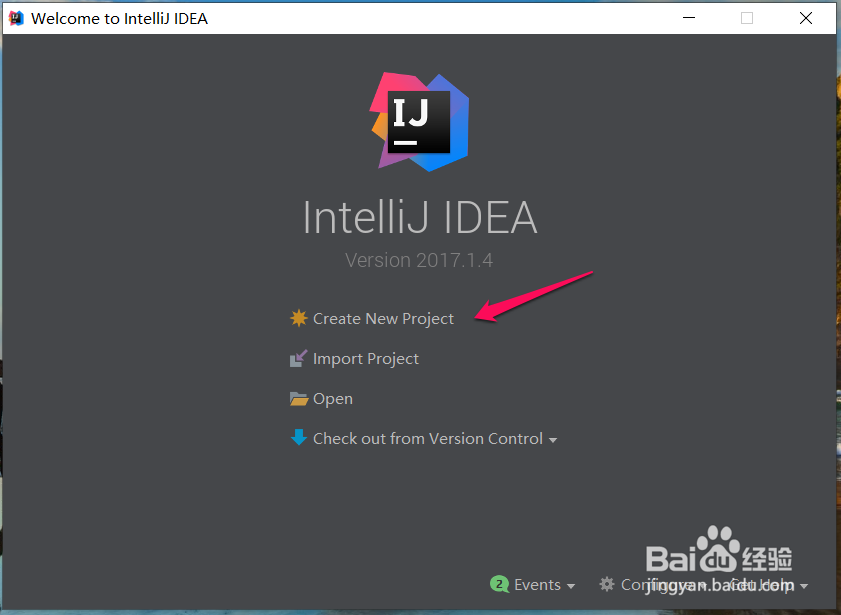
2、由于我们这里创建的是简单的javase项目,所以这里不需要选择什么东西,直接默认点击【Next】,如下图:
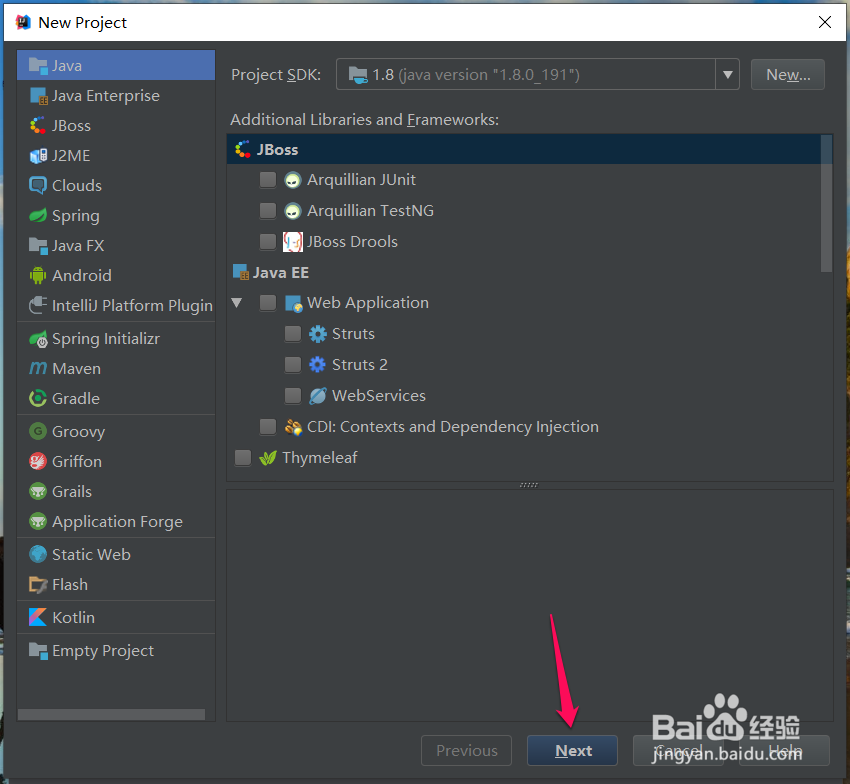
3、然后继续默认点击【Next】,如下图:
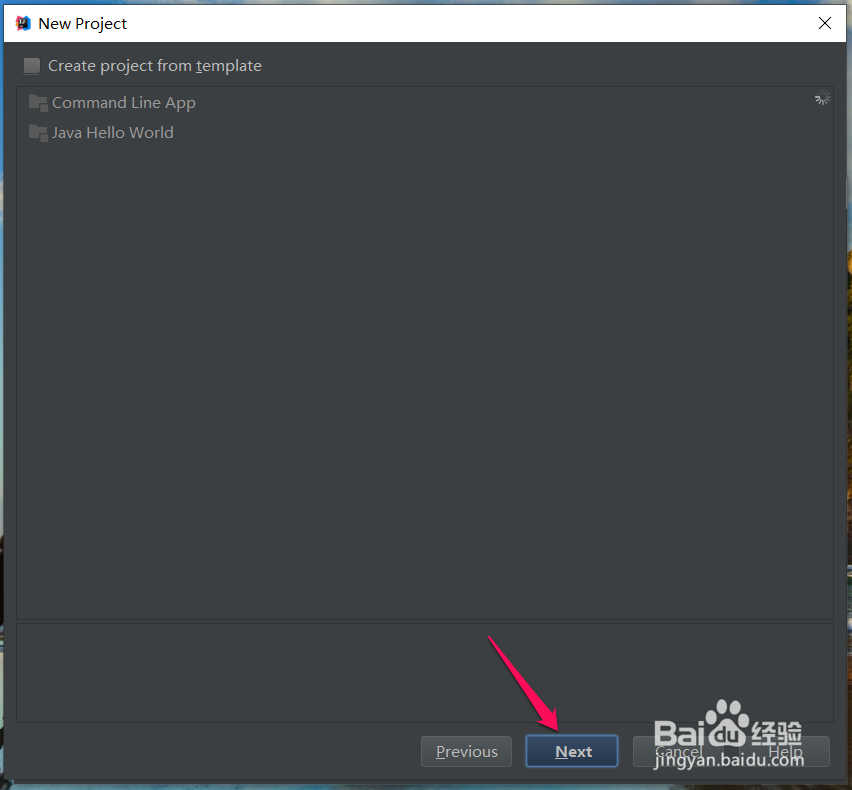
4、然后这里是选择新建项目的名称以及位置,这里大家可以自行选择,如下图:
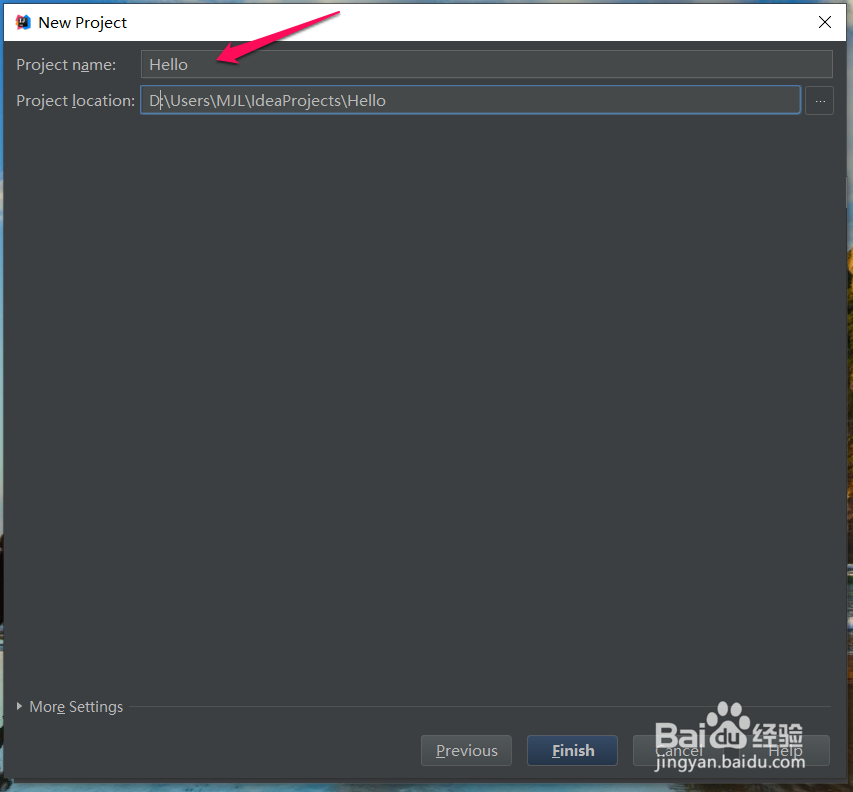
5、然后这里就创建好了,左侧就是这个项目的项目结构,可以看出里面有一个【.idea】和【Hello.iml】这两个文件,类似于eclipse创建项目生成的【.settings】和【.project】文件,然后src文件就是我们创建java代码的位置,如下图:
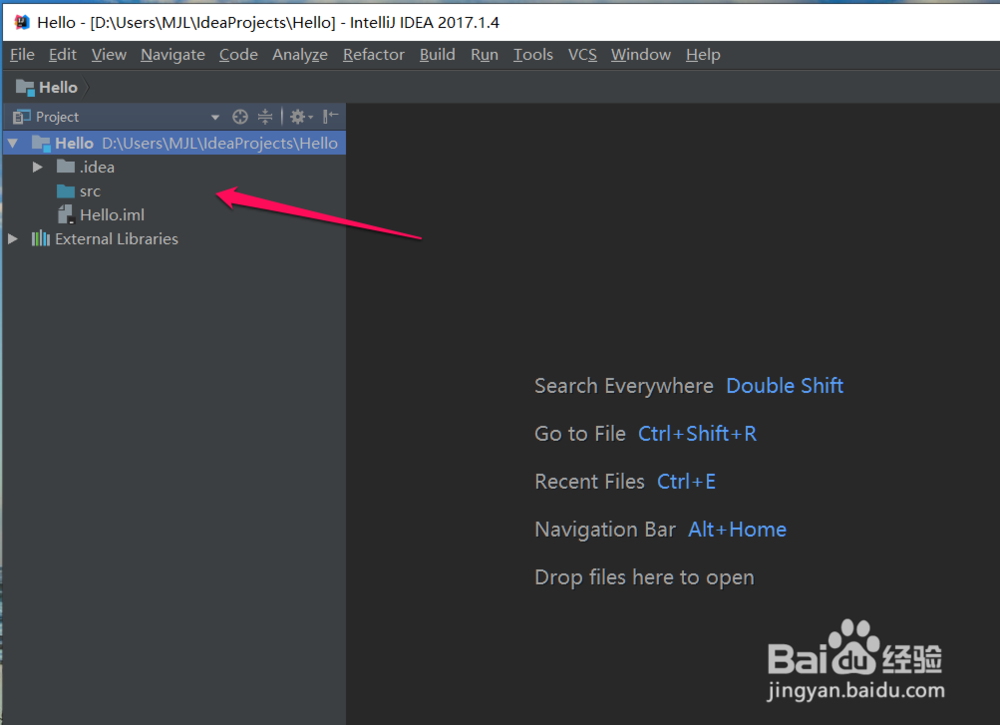
6、可以看到刚刚首次使用IDEA的时候可以看到这个软件的工具栏是默认关闭的,然后点击【View】->【Toolbar】然后点击【View】->【Tool Buttons】,勾选这两个选项,如下图:
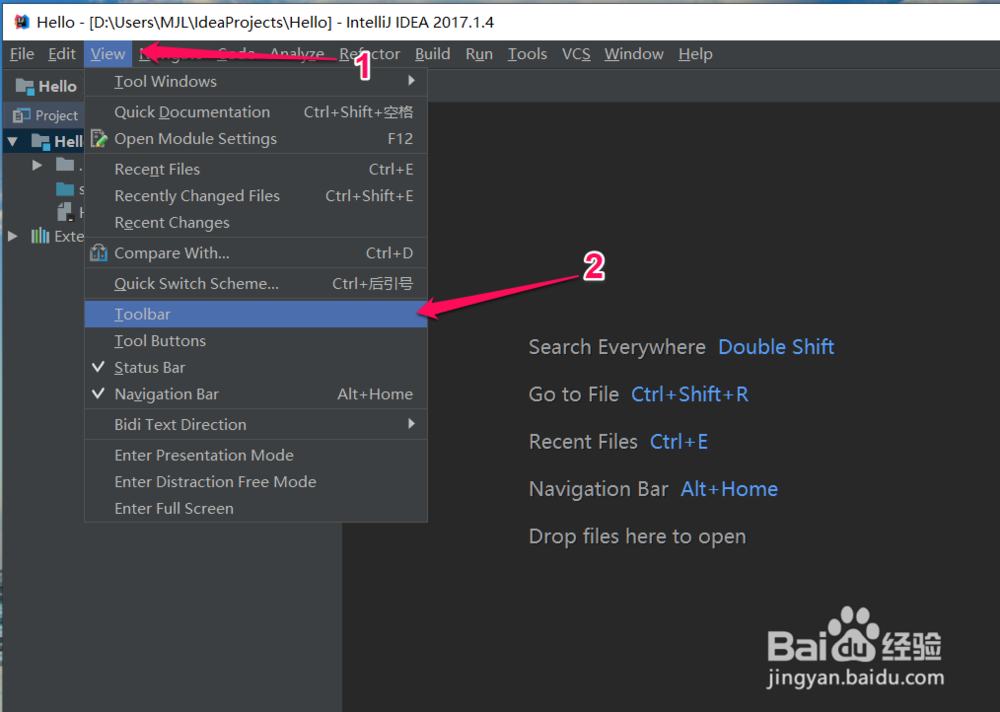
7、然后就会看到软件中的工具栏和工具按钮出现了,这样可以方便我们进行操作,如下图:
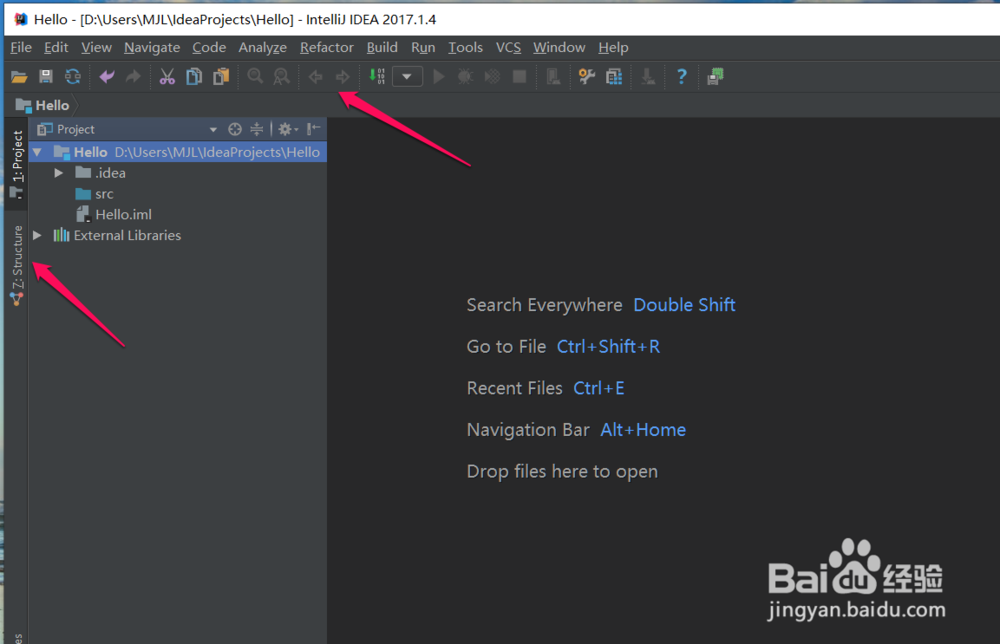
8、然后新建一个类,如下图:
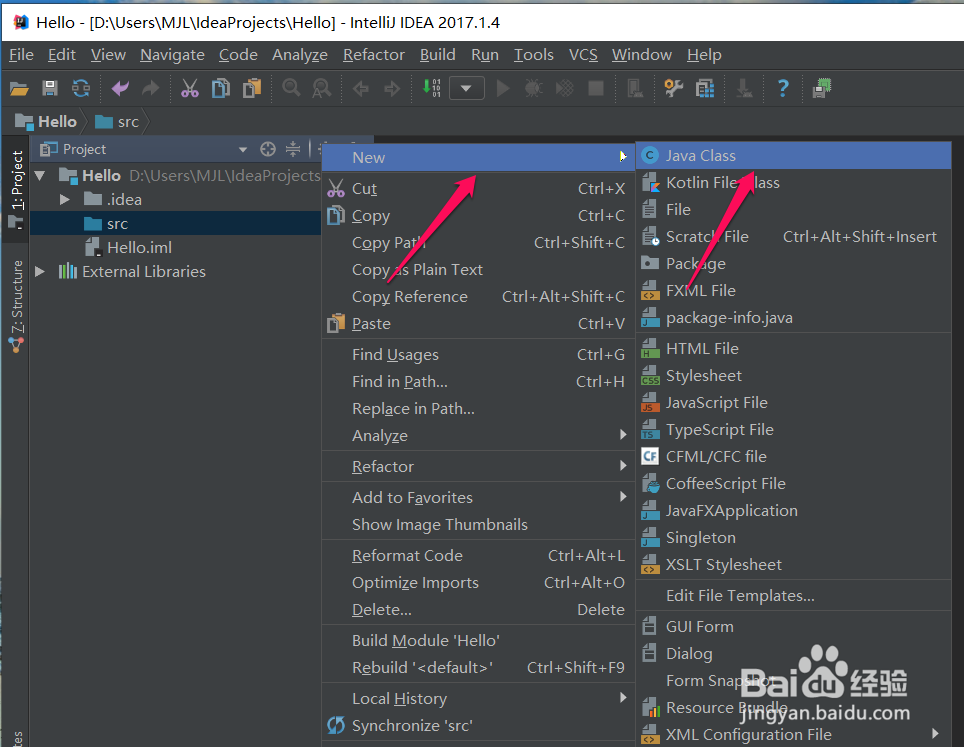
9、这里输入类的名字,和选择创建文件的类型,这里创建类可以直接带包名创建,项目会自动识别,如下图:
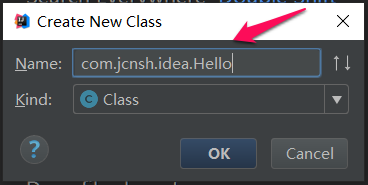
10、下图就是刚刚创建的Hello的类,如下图:
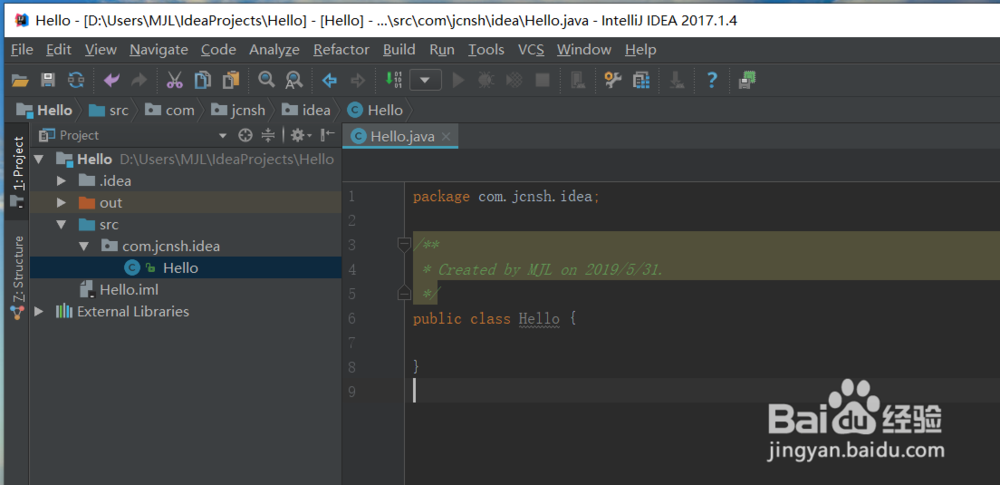
11、快捷操作【psvm】类似于eclipse中的【main】,都是迅速创建main方法的快捷操作,如下图:
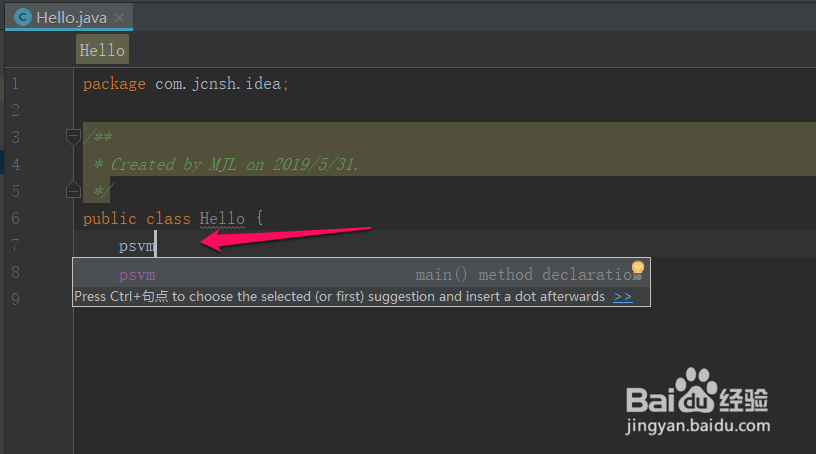
12、然后在程序入口中执行输出Hello Word,如下图:
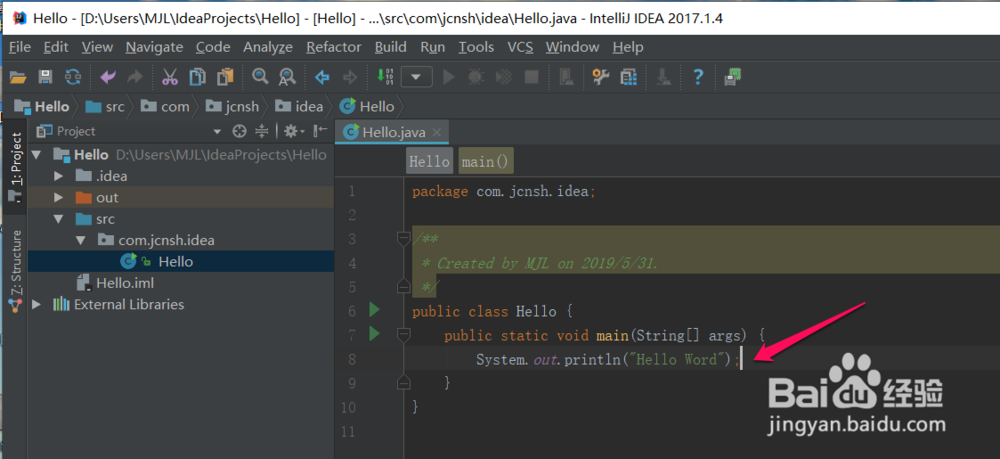
13、运行项目,控制台正确输出,可以看到第一个java项目就创建成功了,如下图:
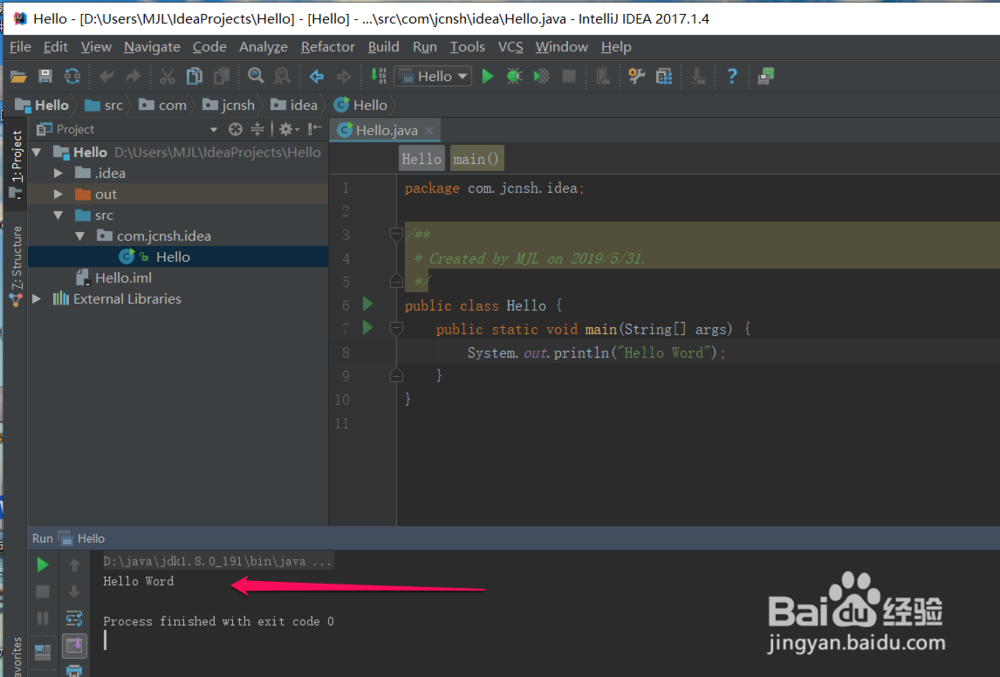
声明:本网站引用、摘录或转载内容仅供网站访问者交流或参考,不代表本站立场,如存在版权或非法内容,请联系站长删除,联系邮箱:site.kefu@qq.com。
阅读量:177
阅读量:48
阅读量:166
阅读量:152
阅读量:70